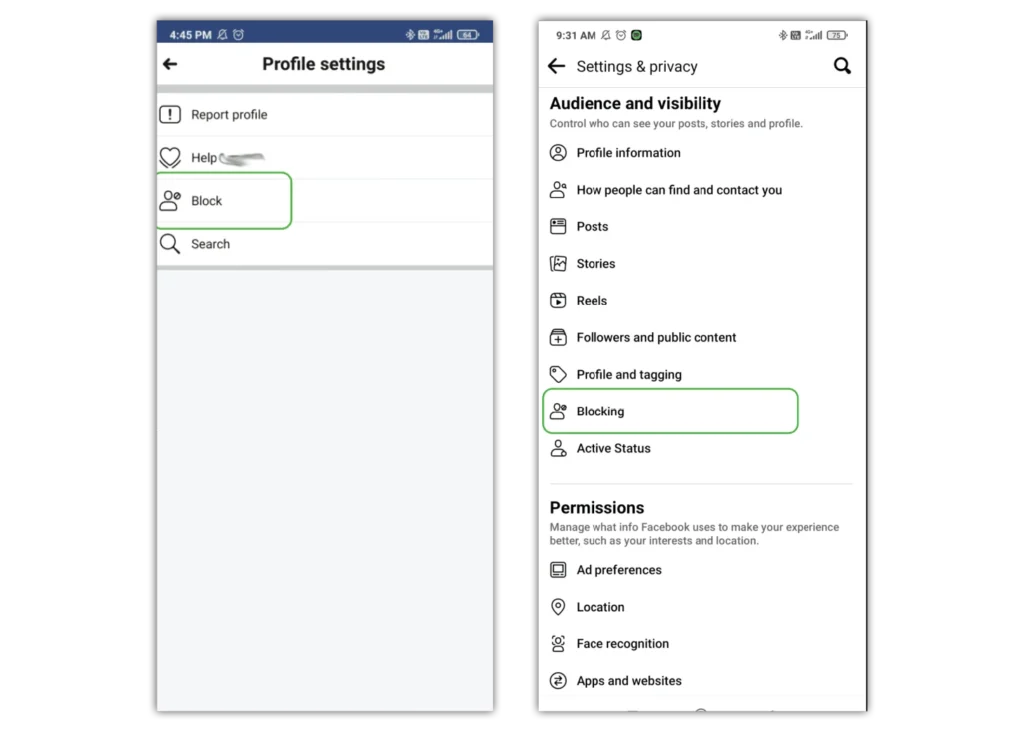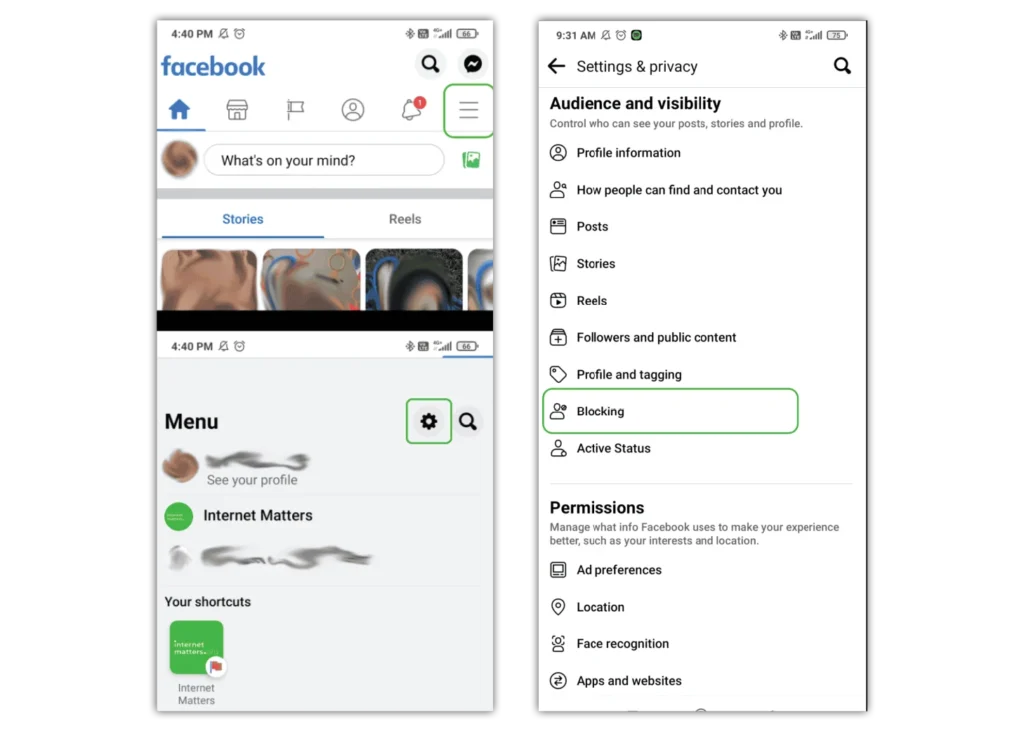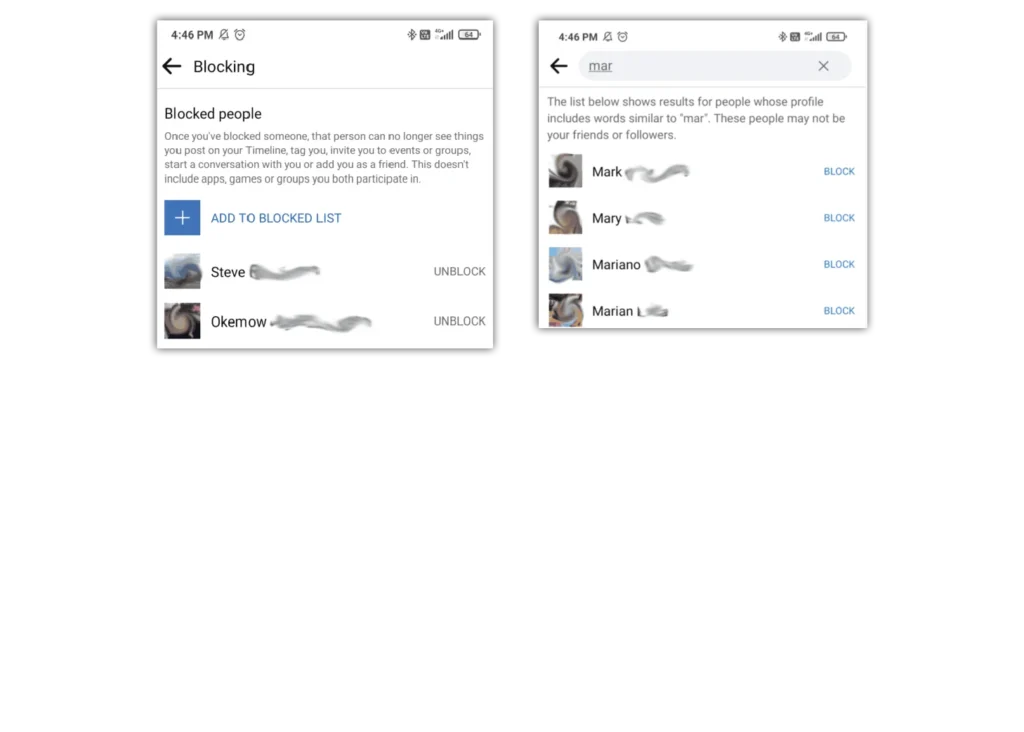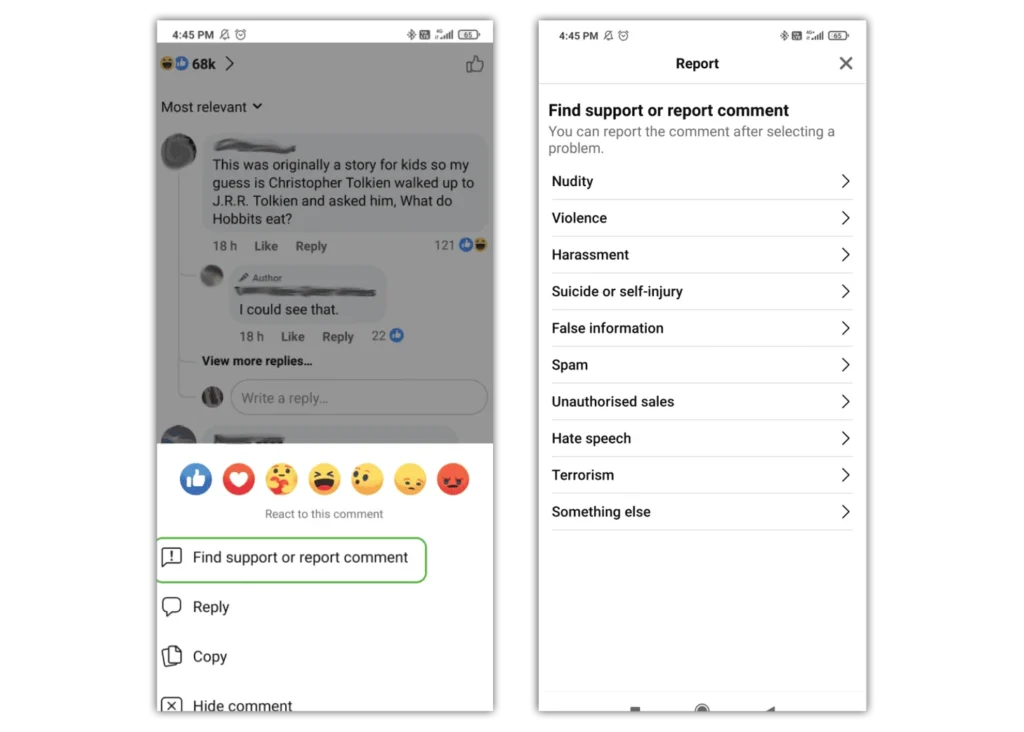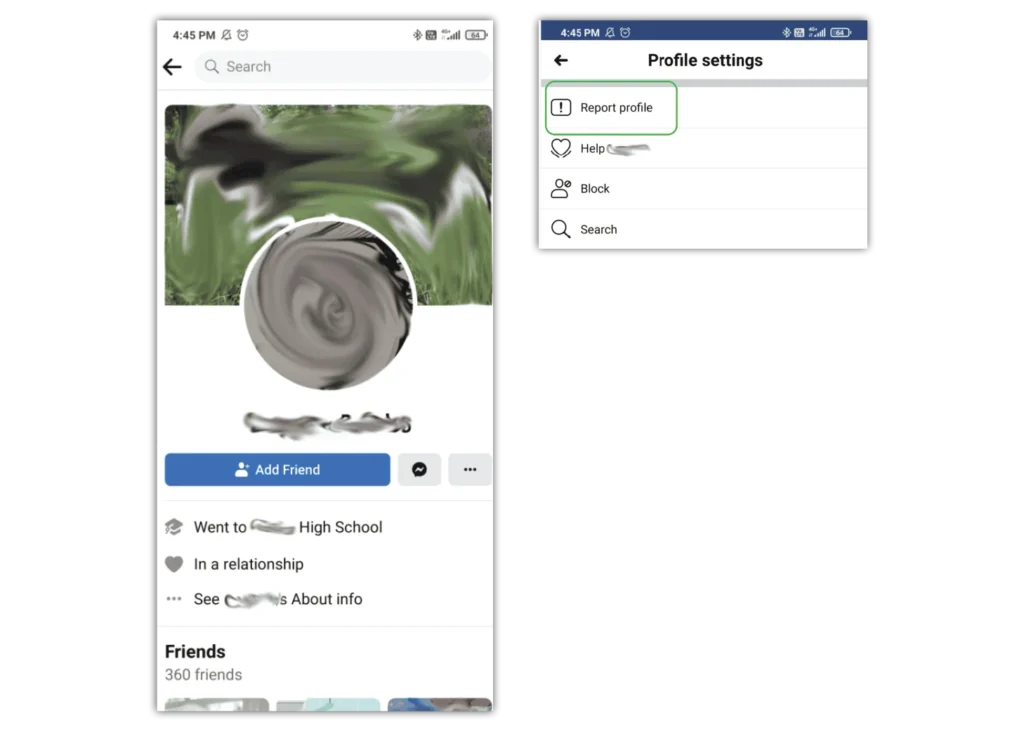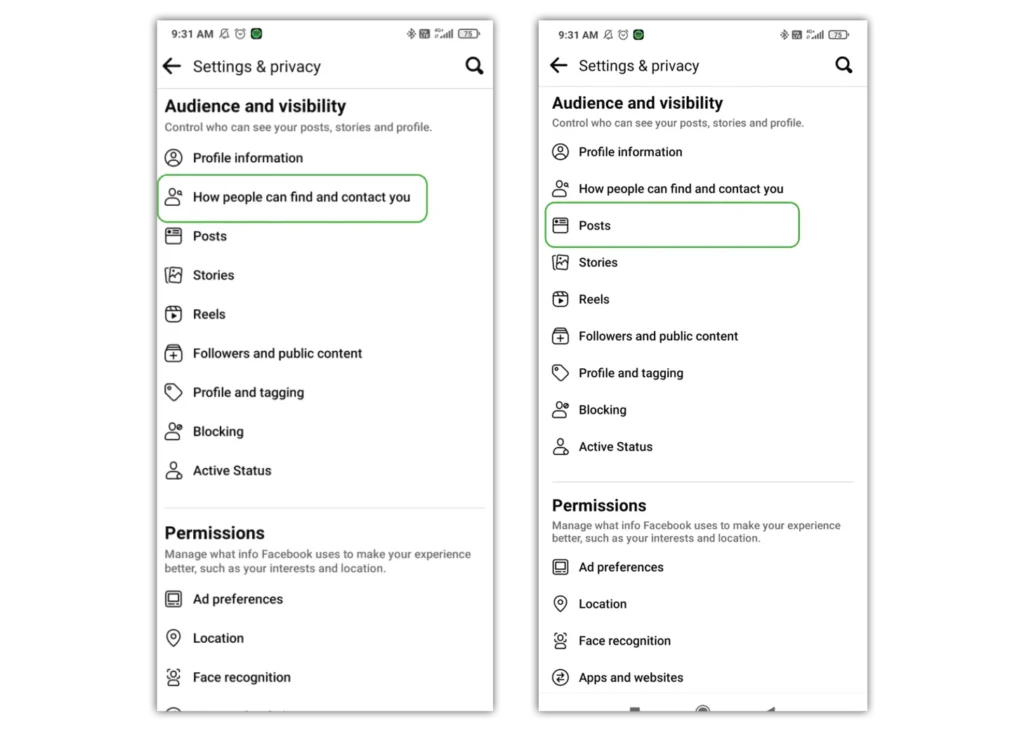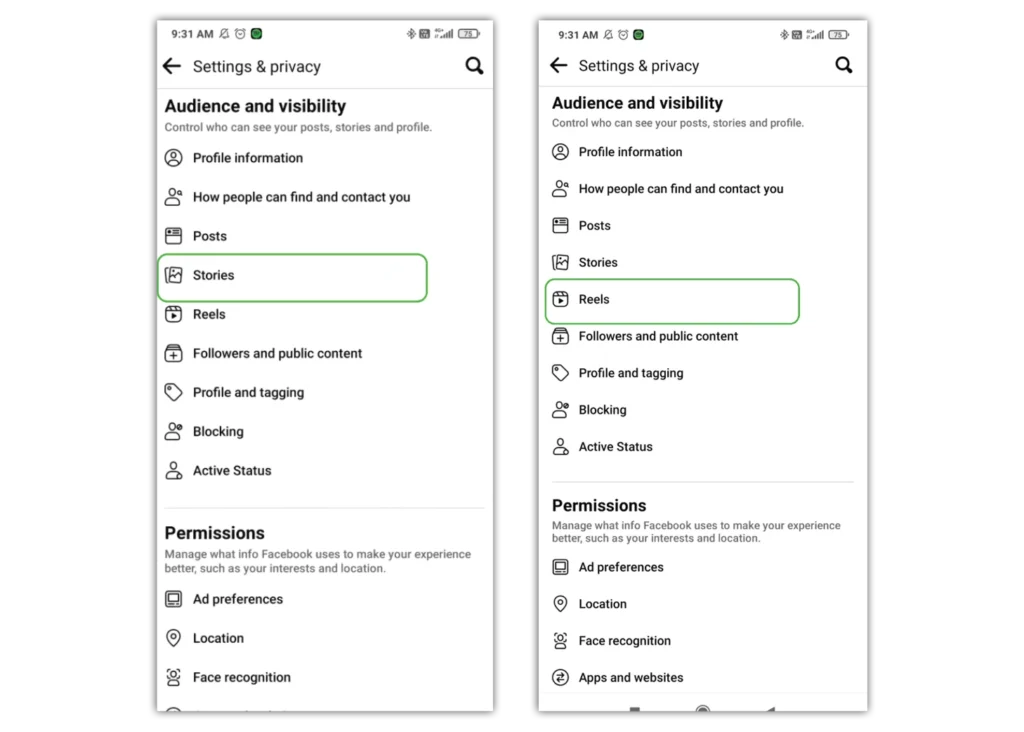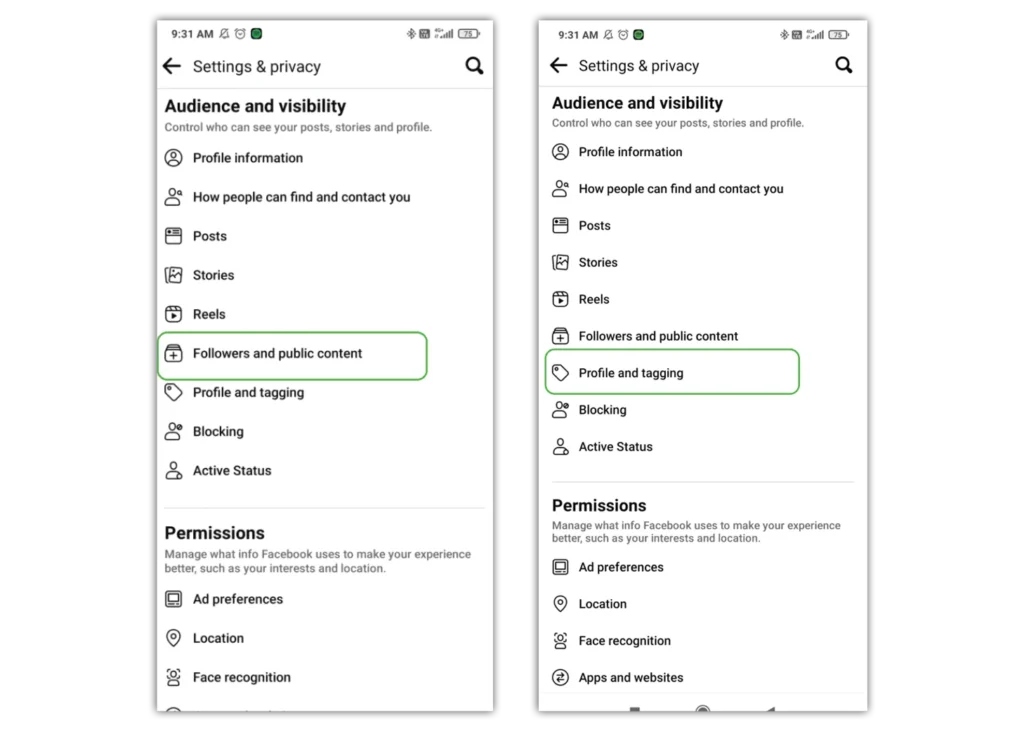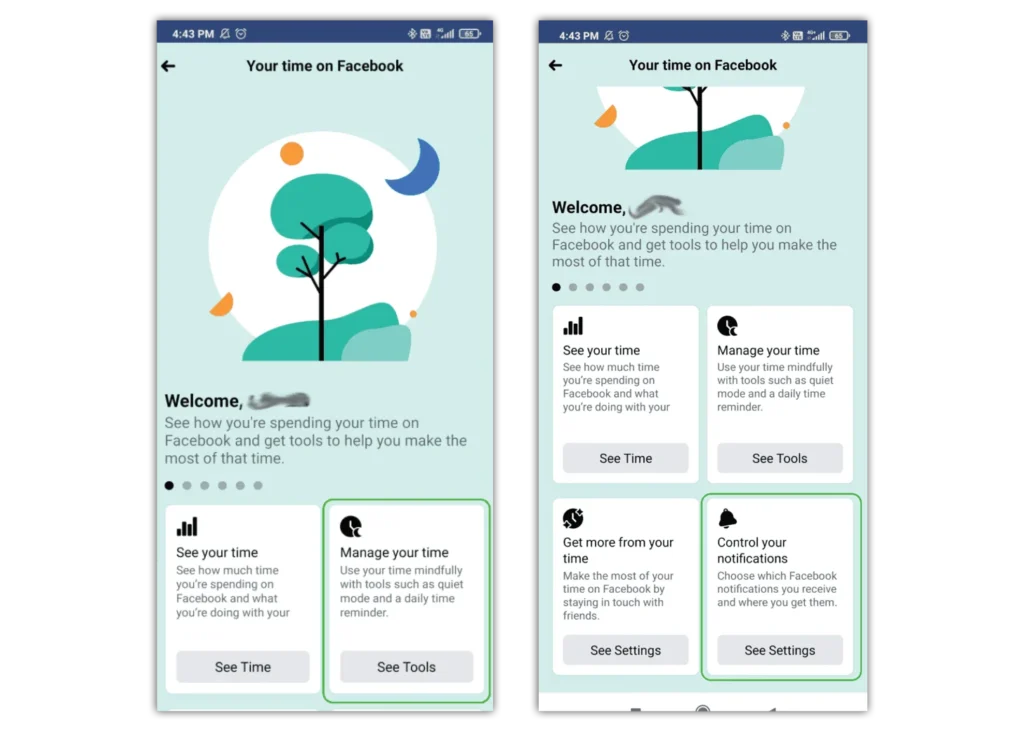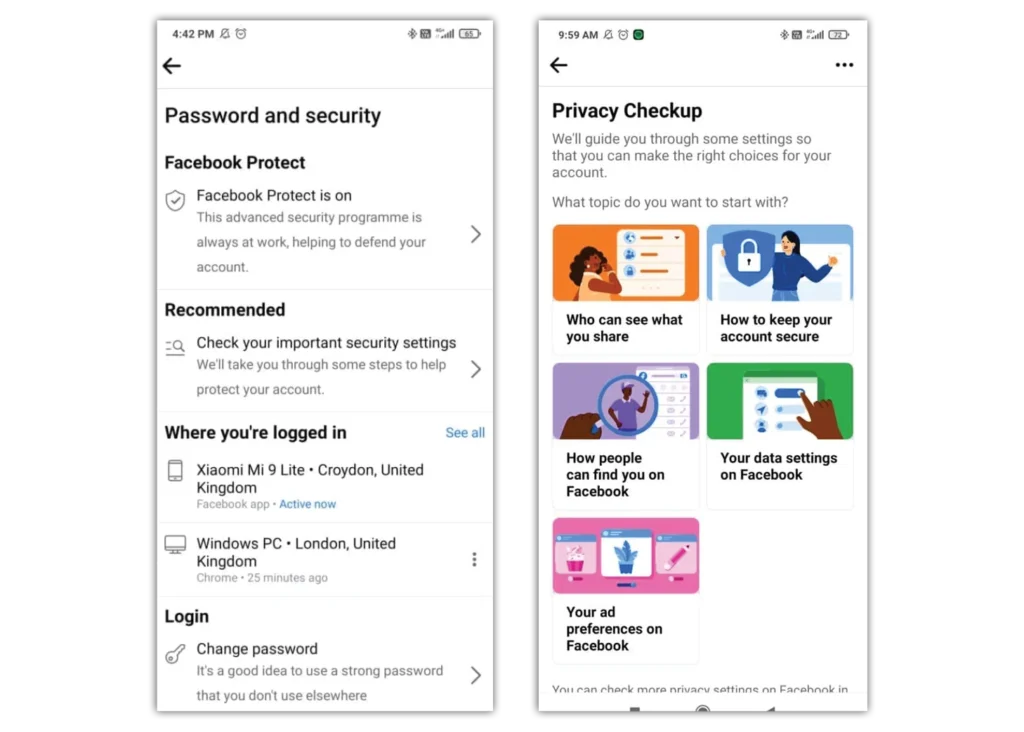Como bloquear alguém
Existe mais de uma maneira de bloquear alguém.
Para bloquear alguém em sua página:
Passo 1 – No feed inicial, clique na lupa no canto superior direito e procure a pessoa a ser bloqueada.
Ao bloquear alguém na seção de comentários, toque na foto ou nome do perfil para acessar o perfil.
Passo 2 – No perfil deles, selecione os 3 pontos abaixo do nome.
Passo 3 – Em seguida, selecione Bloquear e Bloquear novamente.
Para bloquear alguém nas suas configurações de privacidade:
Passo 1 – No feed inicial, toque nas 3 barras horizontais no canto superior direito.
Passo 2 – Selecione o ícone de engrenagem no canto superior direito.
Passo 3 – Role para baixo até Público e visibilidade e toque em Bloqueio para ver a lista de usuários bloqueados da conta.
Passo 4 – Toque em + ADICIONAR À LISTA BLOQUEADA
Passo 5 – Em seguida, pesquise o nome ou e-mail e toque em Bloquear e depois em Bloquear novamente.


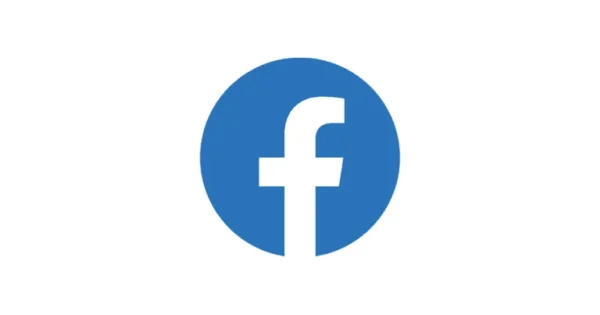
 Privacidade e roubo de identidade
Privacidade e roubo de identidade